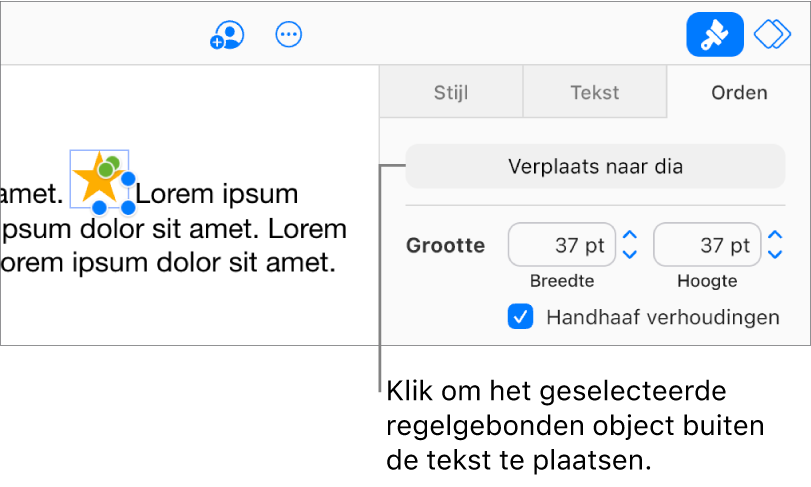Objecten in een tekstvak of vorm plaatsen in Keynote voor iCloud
Je kunt afbeeldingen, afbeeldingengalerieën, video's en vormen in een tekstvak of vorm plaatsen. Het binnenste (geneste) object wordt automatisch regelgebonden met tekst in het buitenste tekstvak of de buitenste vorm (het bovenliggende object) geplaatst, zodat het object meebeweegt met de tekst die je typt.
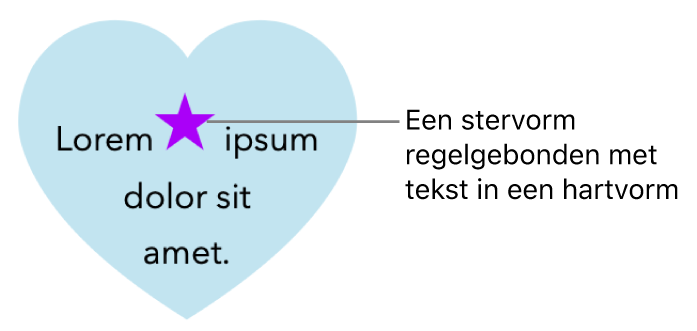
Objecten regelgebonden met tekst in een tekstvak of vorm plaatsen
Als je nog geen tekstvak of vorm aan je dia hebt toegevoegd of als je het object dat je erin wilt plaatsen nog niet hebt toegevoegd, klik je op de objectknoppen in de knoppenbalk om de gewenste objecten toe te voegen.
Selecteer het object dat je wilt inbedden en druk op Command + X (op een Mac) of Control + X (op een Windows-apparaat) om het te knippen.
Klik dubbel op het tekstvak of de vorm waarin je het object wilt plakken, zodat het invoegpunt erin staat, en druk vervolgens op Command + V (op een Mac) of Control + V (op een Windows-apparaat) om het object te plakken.
Het geplakte object wordt genest in het bovenliggende object. Als je onder in het object de aanduiding voor bijsnijden
 ziet, moet je de grootte wijzigen om alle inhoud weer te geven.
ziet, moet je de grootte wijzigen om alle inhoud weer te geven.Om tekst toe te voegen, klik je binnen in de bovenliggende vorm of het tekstvak om het invoegpunt te zien en begin je te typen.
Als je het geneste object per ongeluk hebt geselecteerd (er worden drie selectiegrepen weergegeven), klik je buiten het object om het invoegpunt naar het bovenliggende object te verplaatsen.
Tip: Als het ingebedde object een vorm is, kun je er ook een afbeelding of vorm inplakken. Kies de ingebedde vorm, klik dubbel in de vorm om het invoegpunt vast te stellen en typ vervolgens tekst of plak het object erin.
Een regelgebonden object naar de dia verplaatsen
Je kunt een regelgebonden object naar de dia verplaatsen, zodat het niet meer in een ander object is genest.
Klik dubbel op het regelgebonden object om het te selecteren.
Drie selectiegrepen verschijnen als aanduiding dat het object geselecteerd is.
Klik op 'Orden' boven in de navigatiekolom 'Opmaak'
 aan de rechterkant.
aan de rechterkant.Klik op 'Verplaats naar dia'.